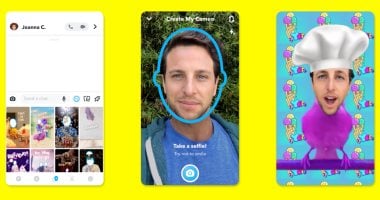تعد الحماية على أجهزتنا من الفيروسات من الأمور المهمة جدا، فلدينا بعض الملفات المهمة المخزنة التي يجب أن تحظى ببعض الحماية، وبالنسبة لمستخدمي Windows 10، يوجد برنامج حماية مضاد فيروسات مضمن يسمى Microsoft Defender Antivirus، نرصد لك أبرز التفاصيل عنه وفقا لما ذكره موقع "business insider".
ما هو Microsoft Defender؟
برنامج Microsoft Defender Antivirus ، المعروف سابقًا باسم Windows Defender، هو برنامج حماية من الفيروسات مضمن مع Windows 10، وبخلاف برامج مكافحة الفيروسات الأخرى مثل McAfee، فإن Microsoft Defender مجاني ولا يتطلب أي تثبيت إضافي، كما يتم تحديثها بشكل روتيني.
وتتضمن ميزات Microsoft Defender النسخ الاحتياطي التلقائي للملفات إلى OneDrive، وإعدادات الرقابة الأبوية الموسعة، والتخلص من أي حاجة لكلمات المرور، والتي تم استبدالها بتقنية التعرف على الوجوه وبصمات الأصابع (المعروفة باسم Windows Hello).
ويوفر Microsoft Defender ميزة منع التعقب لمساعدتك في إدارة كيفية تتبع مواقع الويب لبياناتك ولمنحك مزيدًا من التحكم في إعدادات الخصوصية عند استعراض الويب.
ويحتوي أيضًا على منشئ كلمات المرور، بالإضافة إلى شاشة مراقبة كلمة المرور التي تتيح لك معرفة ما إذا تم اختراق أي من كلمات المرور الخاصة بك.
كما أنه عند التعيين على الوضع النشط، يعمل Microsoft Defender كتطبيق أساسي لمكافحة الفيروسات على جهازك، ويقوم بفحص الملفات، ومعالجة التهديدات، وسرد التهديدات المكتشفة في تقارير الأمان على تطبيق أمان Windows.
كيفية تمكين Microsoft Defender؟
يتم تضمين Microsoft Defender تلقائيًا مع Windows 10، ولكن إذا كان جهاز الكمبيوتر الخاص بك مرتبطًا بمجموعة أو مؤسسة، فقد تحتاج إلى التحقق مرة أخرى من تمكين Microsoft Defender بالفعل على جهازك.
1. اضغط فوق الزر "ابدأ" على جهاز الكمبيوتر الذي يعمل بنظام Windows.
2. اكتب نهج المجموعة في شريط البحث.
3. اضغط فوق تحرير سياسة المجموعة.
4. اضغط فوق تكوين الكمبيوتر، ثم اضغط فوق قوالب الإدارة.
5. اضغط فوق مكونات Windows، ثم حدد Microsoft Defender Antivirus.
6. قم بالتمرير لأسفل إلى أسفل القائمة وابحث عن Turn off Microsoft Defender Antivirus، واضغط فوق معطل أو غير مهيأ (أيهما يظهر على جهازك)، ولاحظ أنه على الرغم من أن هذا قد يبدو متناقضًا، فأنت على المسار الصحيح.
7. اضغط فوق "تطبيق"، ثم اضغط فوق "موافق".